Автор урока: AdeLana
Автор иллюстраций: AdeLana
Необходимая информация для этого урока была взята из этой темы с MTS
Вам понадобятся:
- SimPE (последняя версия)
- 3D программа, в которой вы делаете меш объекта (я использую в своём уроке milkshape)
- Базовые знания SimPE и создания пользовательского объекта
1. Введение
Вероятно, при создании своего зеркала вы сталкивались с такой проблемой, как несовпадение местоположения зеркальной поверхности и рамы зеркала. Эти части не совпадают по местоположению в 3D программе, но совпадают в игре! Почему, спросите вы?
Это связано с тем, что части меша являются не сабсетами, а отдельными GMDC ресурсами и настроены по-разному, для правильной работы отражения образов в зеркале в самой игре.
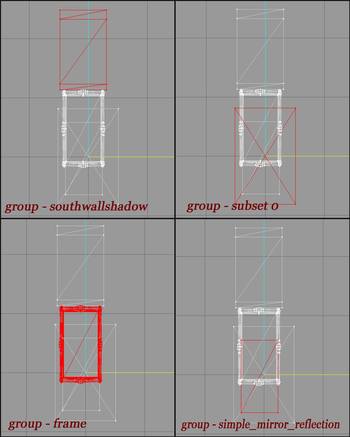
Разное размещение деталей меша в 3d программе затрудняет понимание, как и куда поставить свои элементы, чтоб в игре они корректно совмещались и выглядели как целое зеркало, а не расползались по отдельности, как показано ниже.
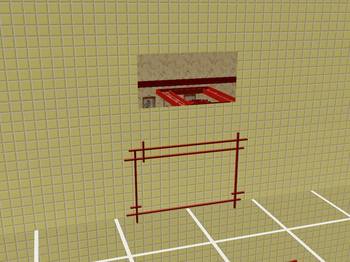
2. Делаем правильное расположение нашему зеркалу в 3d программе
Сейчас мы рассмотрим, как сделать своё зеркало с нужным нам расположением. Экспортируем из своего клонированного пакаджа части меша GMDC –
frame – рама
southwallshadow – тень
simple_mirror_reflection – зеркальная поверхность
subset0 – коробка (как я думаю, несущая информацию о работе зеркала).
- Импортируем в 3d программу раму и зеркальную поверхность - те, которые мы извлекли из пакаджа. Это нужно, чтоб примерно ориентироваться по размерам. Создаём свою новую раму, подгоняем по размеру к ней зеркальную поверхность (можно сделать свою, если форма не подходит), и располагаем в нужном нам месте. Рекомендую разместить зеркало и раму так же, как игровое (импортированное для образца), по оси Z, это положение у стены. Не забываем, что игровое пространство в 1 этаж равняется 3 клеткам в 3d пространстве программы в высоту. Экспортируем по отдельности раму и зеркало.
- С частью subset0, возможно, делать ничего не надо, но я увеличила её в ширину, так как моё зеркало шире чем то, которое я брала за основу. Думаю, что нужно увеличить коробку, чтоб она по ширине и высоте превышала simple_mirror_reflection (зеркальная поверхность).
- С тенью мы сейчас работать не будем, поэтому, я просто уменьшу её до минимума и так импортирую её.
3. Делаем правильное расположение нашему зеркалу в SimPe.
- Импортируем все части в свои GMDC.
- Открываем ресурс CRES и выбираем вкладку “CRES Hierarchy”, жмём на неё и внимательно ищем нужные нам строчки
Glass_trans - это зеркало
Root_trans – это рама
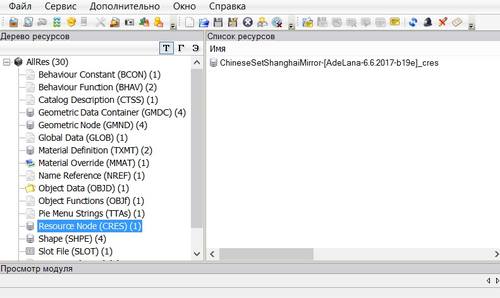
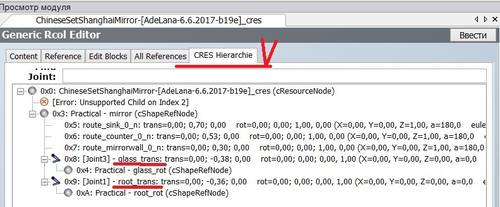
- Теперь нам нужно будет в каждой строке изменить параметры. Для этого кликаем по выбранной строке. У вас должен открыться раздел, который определяет положение и вращение этих элементов в пространстве игры.
- Нам нужно отредактировать параметры в окошке Translation (окошко Rotation не трогаем, так как положение вращения нам в нашем случае менять не нужно).
ВАЖНО! Так как координатные оси в 3d программах и Sims 2 не совпадают (подробнее в этом уроке), то нам возможно придётся отредактировать ось Y (положение у стены) и сделать параметры одинаковыми, а оси X и Z выставить на 0,000000.
3D = Sims
X = -X
Y = Z
Z = Y
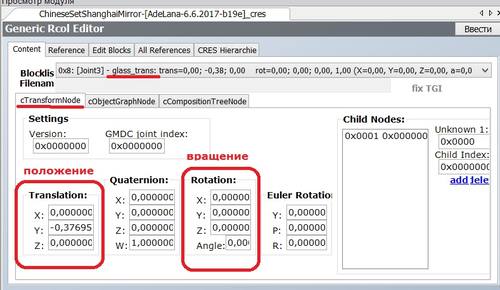
- Жмём Commit (Ввести), Save (Сохранить). И проверяем в игре.

Автор иллюстраций: AdeLana
Необходимая информация для этого урока была взята из этой темы с MTS
Вам понадобятся:
- SimPE (последняя версия)
- 3D программа, в которой вы делаете меш объекта (я использую в своём уроке milkshape)
- Базовые знания SimPE и создания пользовательского объекта
1. Введение
Вероятно, при создании своего зеркала вы сталкивались с такой проблемой, как несовпадение местоположения зеркальной поверхности и рамы зеркала. Эти части не совпадают по местоположению в 3D программе, но совпадают в игре! Почему, спросите вы?
Это связано с тем, что части меша являются не сабсетами, а отдельными GMDC ресурсами и настроены по-разному, для правильной работы отражения образов в зеркале в самой игре.
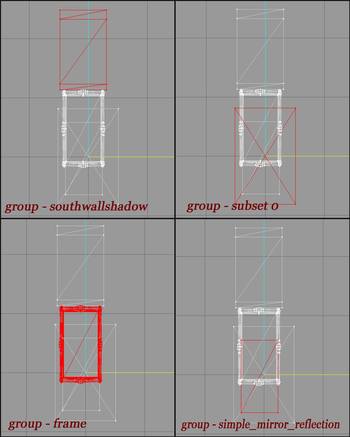
Разное размещение деталей меша в 3d программе затрудняет понимание, как и куда поставить свои элементы, чтоб в игре они корректно совмещались и выглядели как целое зеркало, а не расползались по отдельности, как показано ниже.
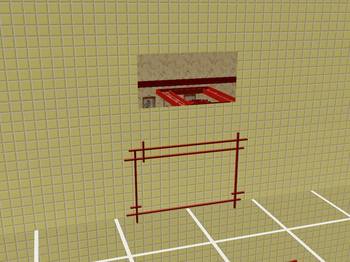
2. Делаем правильное расположение нашему зеркалу в 3d программе
Сейчас мы рассмотрим, как сделать своё зеркало с нужным нам расположением. Экспортируем из своего клонированного пакаджа части меша GMDC –
frame – рама
southwallshadow – тень
simple_mirror_reflection – зеркальная поверхность
subset0 – коробка (как я думаю, несущая информацию о работе зеркала).
- Импортируем в 3d программу раму и зеркальную поверхность - те, которые мы извлекли из пакаджа. Это нужно, чтоб примерно ориентироваться по размерам. Создаём свою новую раму, подгоняем по размеру к ней зеркальную поверхность (можно сделать свою, если форма не подходит), и располагаем в нужном нам месте. Рекомендую разместить зеркало и раму так же, как игровое (импортированное для образца), по оси Z, это положение у стены. Не забываем, что игровое пространство в 1 этаж равняется 3 клеткам в 3d пространстве программы в высоту. Экспортируем по отдельности раму и зеркало.
- С частью subset0, возможно, делать ничего не надо, но я увеличила её в ширину, так как моё зеркало шире чем то, которое я брала за основу. Думаю, что нужно увеличить коробку, чтоб она по ширине и высоте превышала simple_mirror_reflection (зеркальная поверхность).
- С тенью мы сейчас работать не будем, поэтому, я просто уменьшу её до минимума и так импортирую её.
3. Делаем правильное расположение нашему зеркалу в SimPe.
- Импортируем все части в свои GMDC.
- Открываем ресурс CRES и выбираем вкладку “CRES Hierarchy”, жмём на неё и внимательно ищем нужные нам строчки
Glass_trans - это зеркало
Root_trans – это рама
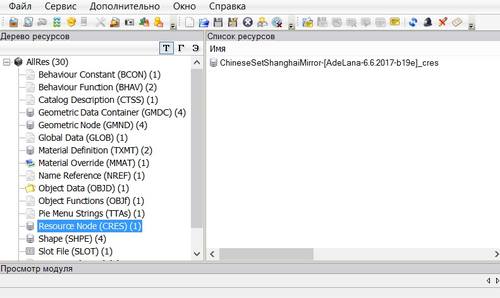
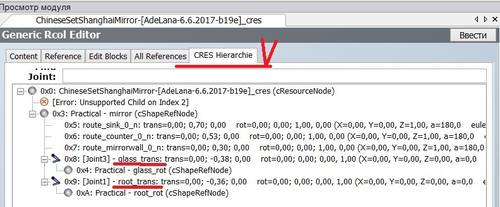
- Теперь нам нужно будет в каждой строке изменить параметры. Для этого кликаем по выбранной строке. У вас должен открыться раздел, который определяет положение и вращение этих элементов в пространстве игры.
- Нам нужно отредактировать параметры в окошке Translation (окошко Rotation не трогаем, так как положение вращения нам в нашем случае менять не нужно).
ВАЖНО! Так как координатные оси в 3d программах и Sims 2 не совпадают (подробнее в этом уроке), то нам возможно придётся отредактировать ось Y (положение у стены) и сделать параметры одинаковыми, а оси X и Z выставить на 0,000000.
3D = Sims
X = -X
Y = Z
Z = Y
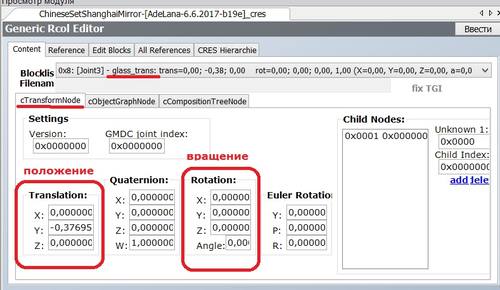
- Жмём Commit (Ввести), Save (Сохранить). И проверяем в игре.

Последнее редактирование модератором:
